İşletim sisteminin önceki sürümlerinde, Gizlilik ayarları, uygulamaların arka planda genel olarak mı yoksa uygulama başına mı çalışacağına karar vermek için bir sayfa içeriyordu, ancak bu artık Windows 11’de geçerli değil. Uygulama ayarları aracılığıyla uygulamalar için ayrı ayrı arka plan izinleri ayarlayabilirsiniz.
Bu kılavuzda, Windows 11‘de arka planda hangi uygulamanın çalışmaya devam etmesi gerektiğine karar verme adımlarını öğreneceksiniz.
Windows 11’de uygulamaların arka planda çalışmasını durdurun
Uygulamaların arka planda çalışmasını önlemek için şu adımları kullanın:
Windows 11’de Ayarlar‘ı açın.
Uygulamalar‘a tıklayın.
Sağ taraftaki Uygulamalar ve özellikler‘e tıklayın.
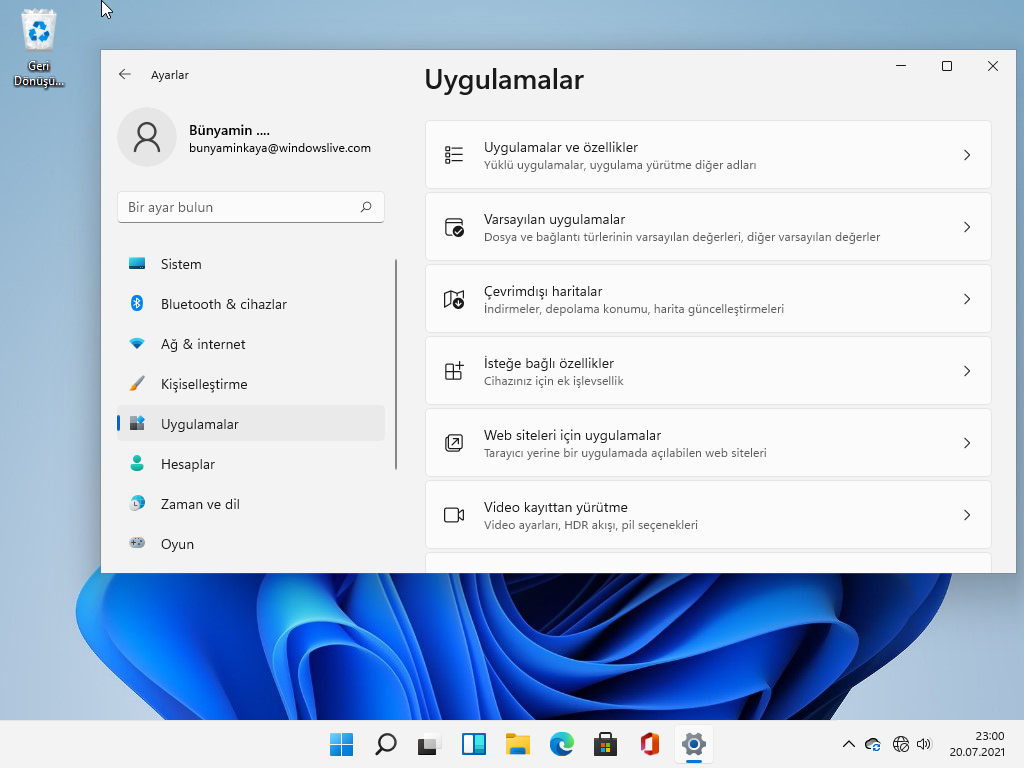
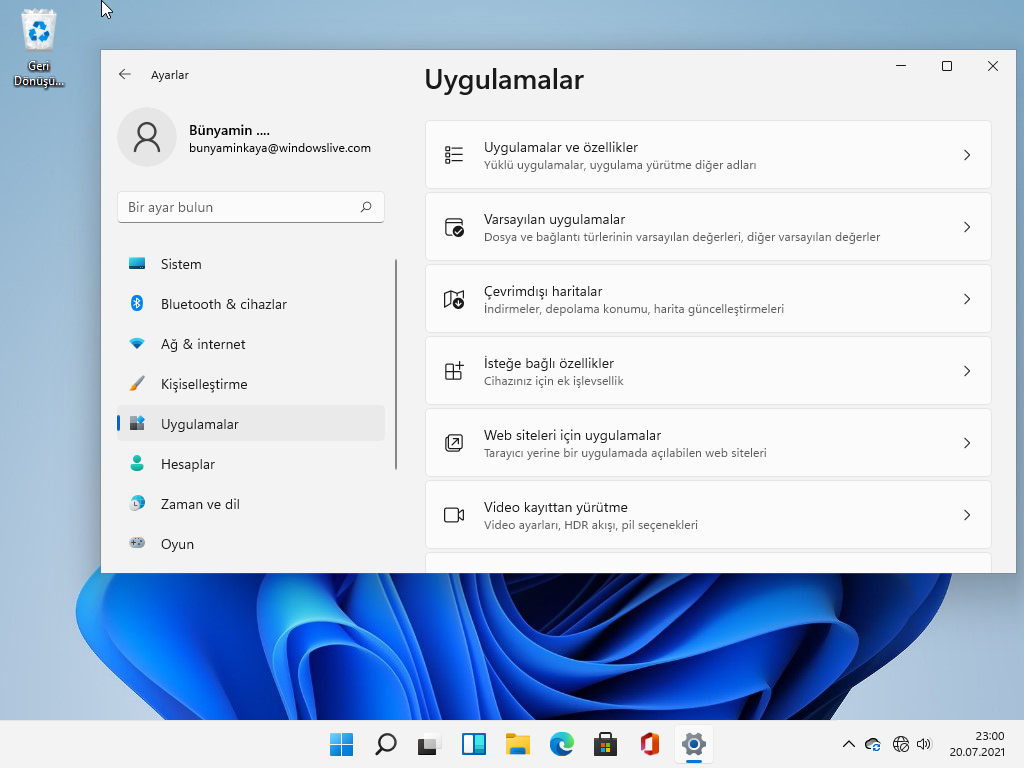
Menüsü, ayarlarını değiştirmek istediğiniz, Windows 11 uygulaması için (üç noktalı) düğmesine basın.
Gelişmiş seçenekler‘e tıklayın.
“Arka plan uygulamaları izinleri” bölümünün altında, açılır menüyü kullanın ve uygulamanın Windows 11’de arka planda çalışmasını durdurmak için Hiç bir zaman seçeneğini belirleyin.


Diğer Microsoft Store uygulamalarının arka plan izinlerini değiştirmek için 6 ve 7 numaralı adımları tekrarlayın.
Adımları tamamladığınızda, yapılandırdığınız uygulama artık Windows 11’de arka planda çalışmayacaktır.




